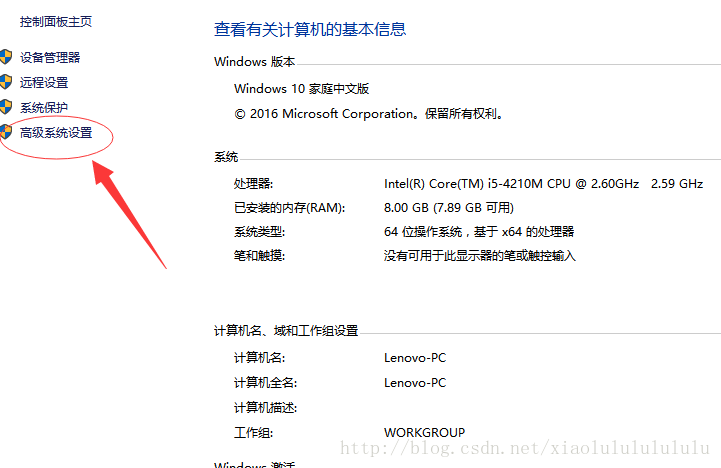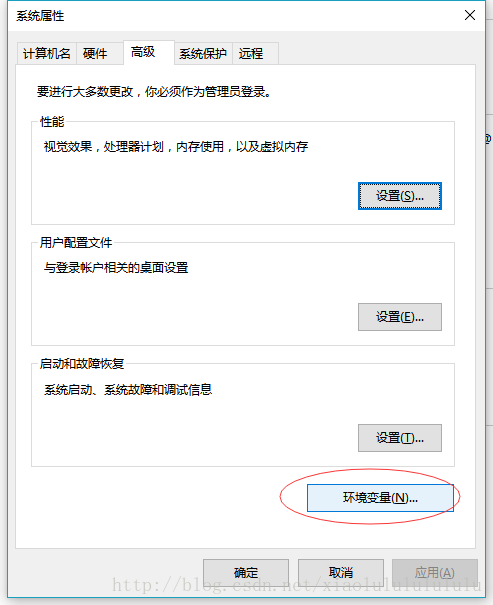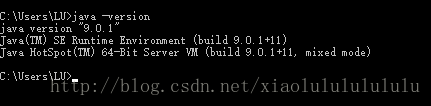Java Web 專案配置 環境搭建 從零到HelloWorld
JDK安裝 環境配置
第一步從官網下載jdk安裝包
開啟的頁面會提供最新的版本,同時也可以選擇歷史版本下載,安裝時選擇了當前最新的JDK 9,點選連結到下載頁面,下載完成後點選安裝。
根據安裝提示資訊,以此選擇JDK和JRE的安裝位置,可以放在同一資料夾下。
第二步配置環境變數
關於為什麼要配置環境變數可以參考該部落格,別廢話了下邊是具體配置細節。
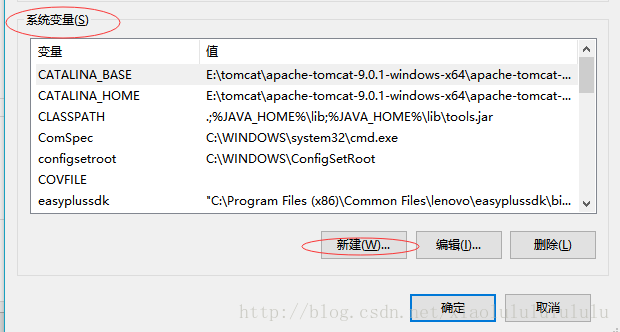
找到環境變數的配置之後下面需要新建兩個環境變數並且在path中新增一個變數:
CLASSPATH 對應 .;%JAVA_HOME%\lib;%JAVA_HOME%\lib\tools.jar 不要忘記前邊的點
JAVA_HOME 對應 jdk 安裝位置 列如:E:\java\jdk
path 中 新增 %JAVA_HOME%\bin;%JAVA_HOME%\jre\bin; 如果末尾沒有分好需要新增分好,用來與其他變數分隔。
也可以單獨新增 %JAVA_HOME%\bin 和 %JAVA_HOME%\jre\bin。
新增完後開啟命令列(Win+R,輸入cmd),輸入java -version測試。
當顯示如下圖所示結果時,則說明安裝成功。
第三步下載Eclipse
需要選擇最新的版本去支援jdk 9.0.1,點選連結到下載地址。
第四步下載伺服器
使用tomcat伺服器,點選連結下載地址,安裝方式有兩種,安裝包安裝和壓縮包安裝,介紹壓縮包安裝,下面省去圖片介紹。
第五步配置tomcat伺服器
新增系統變數 變數名:CATALINA_HOME 變數值:剛剛安裝的tomcat路徑
然後在路徑下的bin資料夾中雙擊startup.bat啟動伺服器。
第六步解決tomcat啟動閃退
如果啟動伺服器出現閃退現象,說明啟動失敗,需要解決,總結解決辦法有兩種,第一種是在配置jdk時使用javahome上面已經使用,如果還沒解決問題可以在bin資料夾下編輯startup.bat和shutdown.bat檔案。在檔案頭部新增
SET JAVA_HOME=E:\java\jdk // jdk安裝路徑
SET TOMCAT_HOME=E:\tomcat\apache-tomcat-9.0.1-windows-x64\apache-tomcat-9.0.1 //tomcat安裝路徑
雙擊startup.bat執行伺服器,在瀏覽器中輸入
第七步在eclipse新增tomcat
在導航欄上選擇Window->Preferences->Serve->Runtime Environment 點選右側Add按鈕選擇安裝位置,新增完成。
第八步 建立web專案
新建Dynamic web Project 輸入web專案name,點選finish完成,預設沒有建立xml檔案,可以在建立時點選Next,會有一個選項勾選建立xml檔案
第九步 匯入引用的包
根據選擇的框架匯入包到Web-Content->WEB-INF->lib資料夾下
第十步 編寫程式碼程式
第十一步匯出檔案
點選專案右鍵expot->WAR File 選擇匯入位置,將匯出的war檔案放置在tomcat安裝路徑下的webapps資料夾下
第十二步執行專案
點選專案右鍵Run as -> Run on Server
在頁面上輸入專案的訪問地址輸出HelloWorld
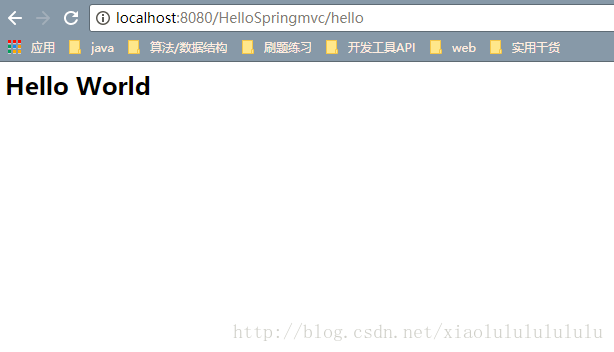
一個簡單的配置完成。
此處省略了一些圖片的說明,不夠簡明高效,希望對你可以有幫助,這裡最後講一下這次踩的坑:
1. 安裝jdk最新的版本原來的eclipse不再支援,報錯,簡單粗暴的解決辦法是裝最新的eclipse或者裝JDK的歷史版本
2. tomcat閃退問題最後在startup.bat和shutdown.bat編輯新增jdk和tomcat的安裝路徑才解決問題
3. 在寫部落格時為了新增jdk安裝時圖片中途取消安裝,原本安裝的jdk也丟失,只能重新安裝(安裝成功後儘量不要再次點選安裝)。
4. 寫簡單的程式執行java時,先編譯:javac 檔名.java ,後執行:java 檔名,注意此時java後跟檔名沒有.class字尾,新增字尾會報一個主類找不到的錯誤,程式或許沒問題,只是執行的命令列寫錯了。